5 Möglichkeiten, Musik zu PowerPoint hinzuzufügen

Wenn Sie Microsoft PowerPoint zum Erstellen einer Diashow verwenden , ist Musik möglicherweise die perfekte Ergänzung. Vielleicht möchten Sie ein lustiges, fröhliches Lied auf einer Folie oder eine sanfte, subtile Melodie während der Präsentation.
Wir zeigen Ihnen, wie Sie auf verschiedene Arten Musik zu PowerPoint hinzufügen und dann einen einzelnen Song auf einer Folie verwenden oder von Anfang bis Ende Hintergrundmusik abspielen können.
Laden Sie einen Song von Ihrem Computer hoch
Der wahrscheinlich einfachste Weg, Ihrer Diashow Musik hinzuzufügen, besteht darin, einen Song von Ihrem Computer hochzuladen. Dabei kann es sich um einen Titel handeln, den Sie gespeichert haben und den Sie oft anhören, oder um einen Titel aus einer Playlist.
Schritt 1: Öffnen Sie Ihre PowerPoint-Präsentation und wählen Sie eine Folie aus, um die Musik hinzuzufügen.
Schritt 2: Gehen Sie zur Registerkarte „Einfügen“ und wählen Sie den Dropdown-Pfeil für „Audio“ auf der rechten Seite des Menübands.
Schritt 3: Wählen Sie „Audio auf meinem PC“ aus, suchen Sie nach der Musikdatei und wählen Sie „ Einfügen“ aus.
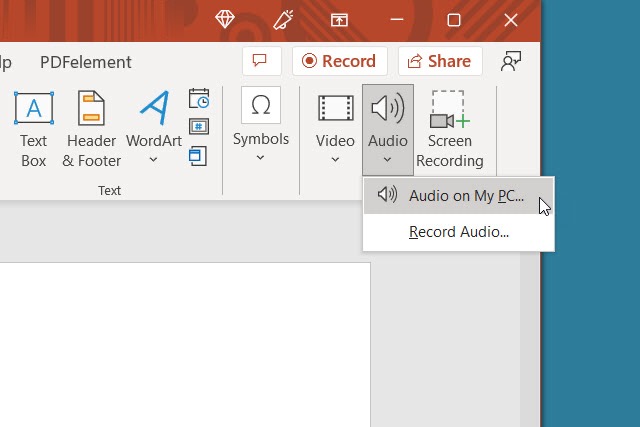
Schritt 4: Auf Ihrer Folie wird dann ein Audiosymbol für das Lied angezeigt.
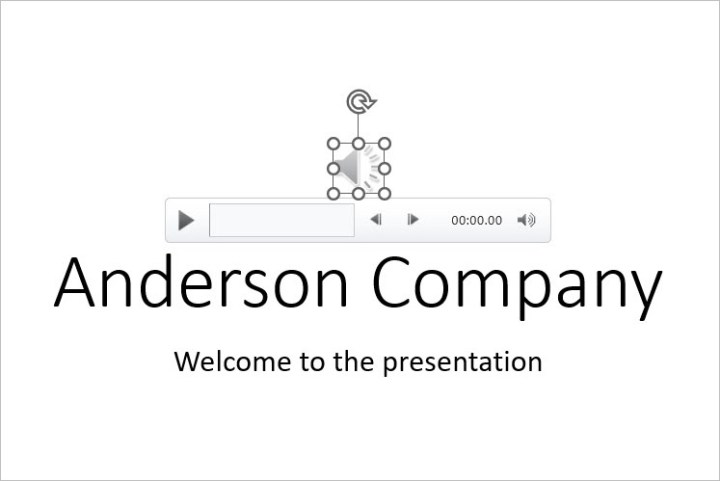
Schritt 5: Verwenden Sie die Schaltfläche „Wiedergabe“ zum Anhören und die Registerkarte „Wiedergabe“ , um die Wiedergabeoptionen anzupassen.
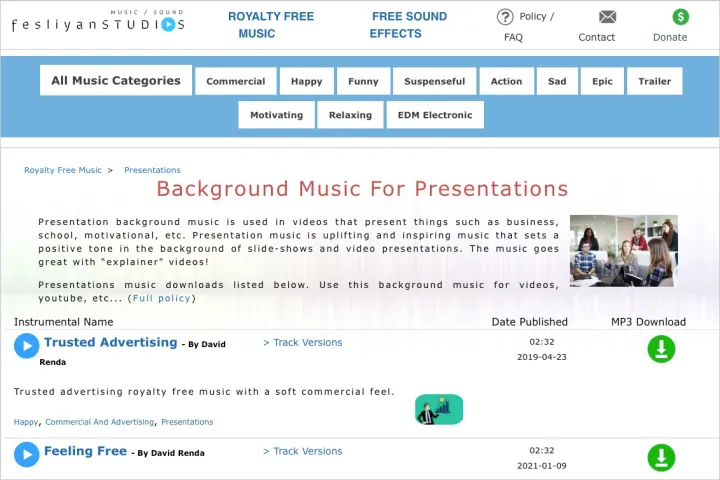
Laden Sie kostenlose Musik herunter
Vielleicht haben Sie die Art von Lied im Sinn, die Sie sich wünschen, haben aber noch keine Kopie auf Ihrem Computer gespeichert. Es gibt einige Online-Ressourcen, um lizenzfreie Songs für Präsentationen kostenlos zu erhalten.
Fesliyan Studios Inc .: Wählen Sie oben ein Genre aus, z. B. kommerziell, fröhlich, traurig oder entspannend. Klicken Sie zum Anhören auf die Wiedergabetaste und schauen Sie sich dann alternative Versionen an, sofern verfügbar. Wählen Sie „Herunterladen“ , um den Song herunterzuladen.
Chosic : Sie werden eine Menge Lieder für Präsentationen sehen, von fröhlich bis sanft. Wenn Sie das gewünschte Lied hören, wählen Sie „Herunterladen“ > „Kostenloser Download“ aus.
SoundCloud : Wenn Sie bereits SoundCloud-Hörer sind, ist dies eine gute Option für Präsentationsmusik. Geben Sie „kostenlose Downloads“ oder ähnliches in das Suchfeld ein und überprüfen Sie die Ergebnisse. Wenn Sie das gewünschte Lied gefunden haben, wählen Sie „Mehr“ oder die drei Punkte, um das Lied herunterzuladen.
Wenn Sie auch auf YouTube lizenzfreie Musik finden, gibt es verschiedene Möglichkeiten, MP3s von YouTube herunterzuladen .
Sobald Sie einen dieser Songs heruntergeladen haben, speichern Sie ihn auf Ihrem Gerät und laden Sie ihn einfach wie oben beschrieben in die Diashow hoch.
Nehmen Sie Musik auf, während Sie die Diashow erstellen
Wenn Sie das Glück haben, musikalisch begabt zu sein, können Sie Ihr Können nutzen, um einen Song direkt in PowerPoint aufzunehmen. Wärmen Sie Ihre Stimmbänder auf oder schnappen Sie sich Ihre Gitarre und machen Sie Ihre eigene Präsentationsmusik.
Schritt 1: Öffnen Sie Ihre PowerPoint-Präsentation und wählen Sie eine Folie aus, um die Musik aufzunehmen.
Schritt 2: Gehen Sie zur Registerkarte „Einfügen“ und wählen Sie den Dropdown-Pfeil für „Audio“ auf der rechten Seite des Menübands.
Schritt 3: Wählen Sie „Audio aufnehmen“ aus. Hinweis: Ihr Computer muss entweder über ein eingebautes oder ein externes Mikrofon verfügen.
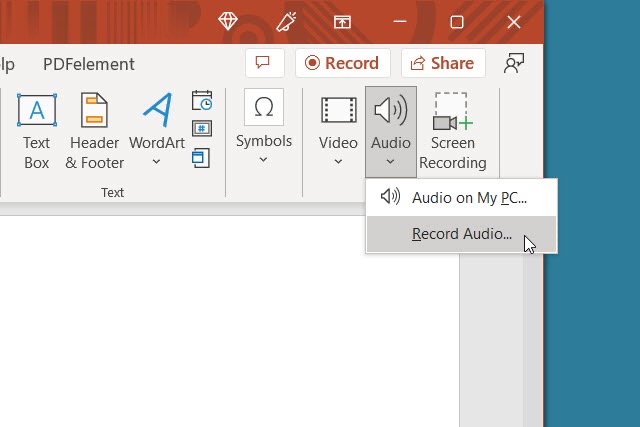
Schritt 4: Wenn das Feld „Ton aufnehmen“ erscheint, wählen Sie die rote, runde Aufnahmetaste , um die Aufnahme zu starten.
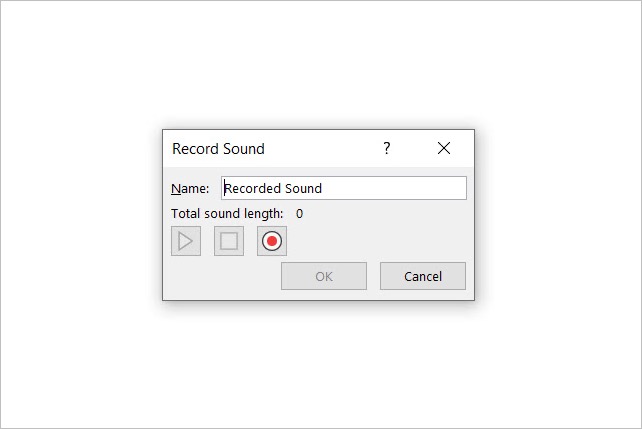
Schritt 5: Wenn Sie fertig sind, drücken Sie die quadratische Stopp- Taste. Um die Aufnahme anzuhören, drücken Sie die grüne Play- Taste.
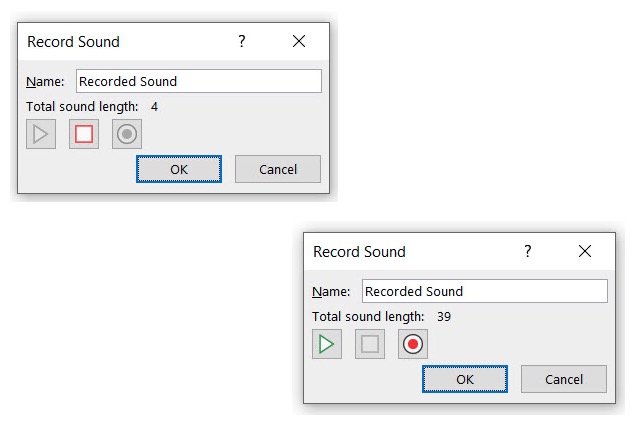
Schritt 6: Wenn Sie fertig sind, wählen Sie „OK“ , um es auf der Folie einzufügen.
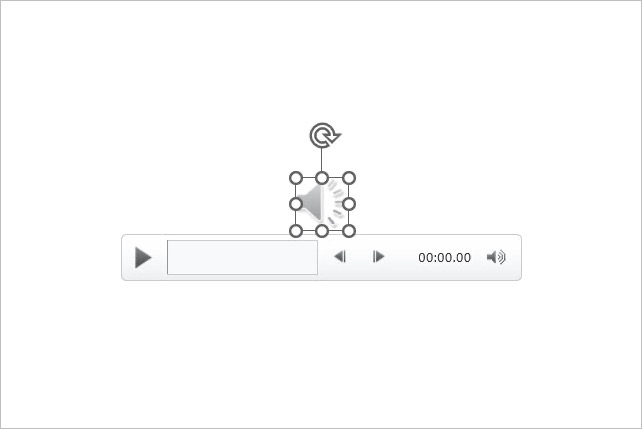
Schritt 7: Anschließend sehen Sie das Audio-Symbol wie bei einer eingefügten Audiodatei. Drücken Sie die Play- Taste, um die Aufnahme anzuhören.
Fügen Sie ein Offscreen-Video hinzu
Manchmal ist einem Video der ideale Song für eine Situation beigefügt. Während Sie derzeit nicht nur den Ton abspielen können und das Video wahrscheinlich nicht als Teil Ihrer Präsentation haben möchten, gibt es eine Problemumgehung, um diese Melodie in Ihre Show zu integrieren.
Schritt 1: Öffnen Sie Ihre PowerPoint-Präsentation und wählen Sie eine Folie aus, um das Video hinzuzufügen.
Schritt 2: Gehen Sie zur Registerkarte „Einfügen“ und wählen Sie den Dropdown-Pfeil für „Video“ auf der rechten Seite des Menübands.
Schritt 3: Wählen Sie „Dieses Gerät“ , „Stockvideos “ oder „Onlinevideos“ und befolgen Sie die Anweisungen zum Einfügen des Videos.
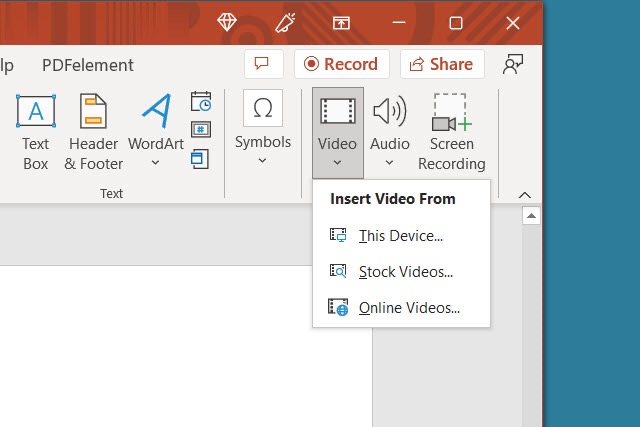
Schritt 4: Wenn das Video auf der Folie erscheint, ziehen Sie eine Ecke oder Kante, um es zu verkleinern, und ziehen Sie es dann von der Folie weg zu einer der Seiten.
Dadurch können Sie das Video abspielen, um den Ton zu hören, aber das Video nicht in Ihrer Diashow sehen.
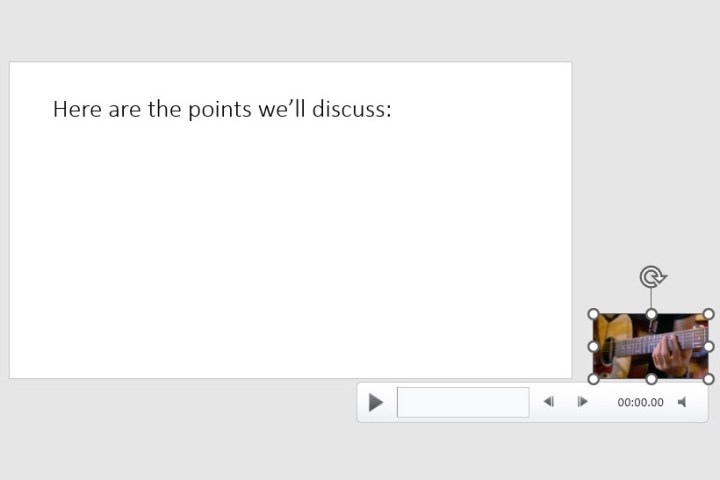
Schritt 5: Wählen Sie das Video aus und verwenden Sie die Registerkarte „Wiedergabe“ , um die Optionen für die Wiedergabe beim Klicken auf die Folie oder automatisch anzupassen.
Sie können ein Video auch vollständig in eine PowerPoint-Präsentation einbetten .
Spielen Sie das Lied ab oder verwenden Sie es als Hintergrundmusik
Sobald Sie die Musik zu PowerPoint hinzugefügt haben, können Sie festlegen, dass sie auf einer einzelnen Folie abgespielt wird oder über die gesamte Dauer der Präsentation abgespielt wird.
Schritt 1: Gehen Sie zu der Folie mit der Musik und wählen Sie sie aus.
Hinweis: Wenn Sie möchten, dass die Musik während der gesamten Diashow im Hintergrund abgespielt wird, möchten Sie die Datei je nach Wunsch wahrscheinlich auf der ersten oder zweiten Folie haben.
Schritt 2: Gehen Sie zur Registerkarte „Wiedergabe“ und wählen Sie, ob Sie das Lied mit der Folie oder als Hintergrundmusik abspielen möchten.
Schritt 3: Um das Lied nur auf dieser Folie abzuspielen, wählen Sie das Dropdown-Feld „Start“ im Abschnitt „Audiooptionen“ des Menübands und legen Sie fest, wie die Musik beginnen soll. Sie können „In der Klickfolge“ , „Automatisch“ oder „Beim Klicken“ auswählen. Wenn Sie zur nächsten Folie wechseln, stoppt die Wiedergabe des Songs.
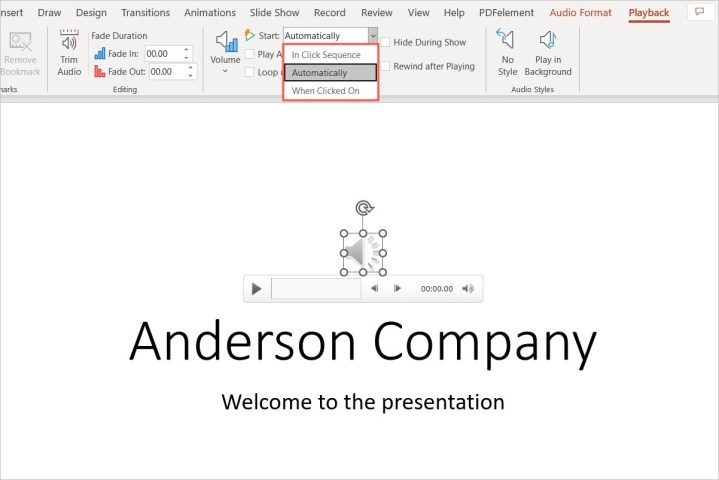
Schritt 4: Um das Lied während der gesamten Präsentation abzuspielen, wählen Sie im Abschnitt „Audiostile“ die Option „Im Hintergrund abspielen“ . Dadurch werden automatisch die Kontrollkästchen für „Über Folien abspielen“ und „Endlosschleife bis zum Stoppen“ aktiviert . Sie können im Dropdown-Feld „ Start“ auch eine Option auswählen, um mit der Wiedergabe des Songs zu beginnen.
Beachten Sie, dass dies nur mit Audiodateien funktioniert, nicht mit der oben beschriebenen Videodateimethode.
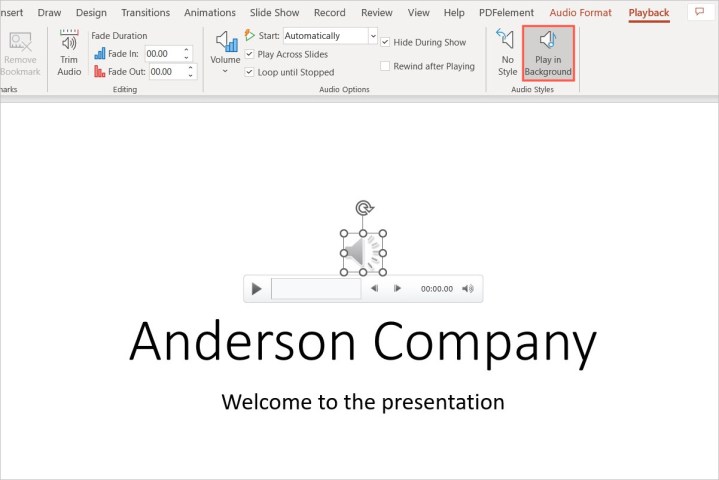
Schritt 5: Passen Sie alle anderen Optionen auf der Registerkarte „Wiedergabe“ nach Ihren Wünschen an. Sie können die Lautstärke erhöhen oder verringern, den Song nach der Wiedergabe zurückspulen oder einen Ein- oder Ausblendeffekt hinzufügen.
Sie können Ihren Präsentationen nicht nur Musik hinzufügen. So fügen Sie verschiedene Arten von Audio zu Microsoft PowerPoint hinzu .
